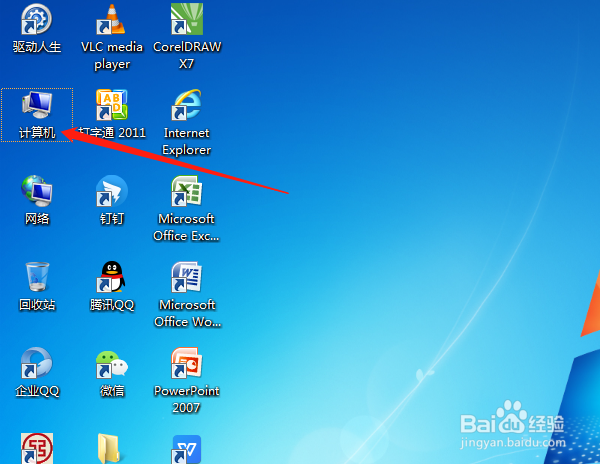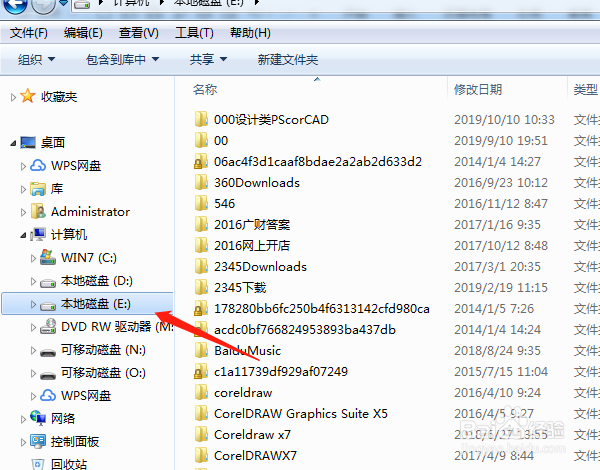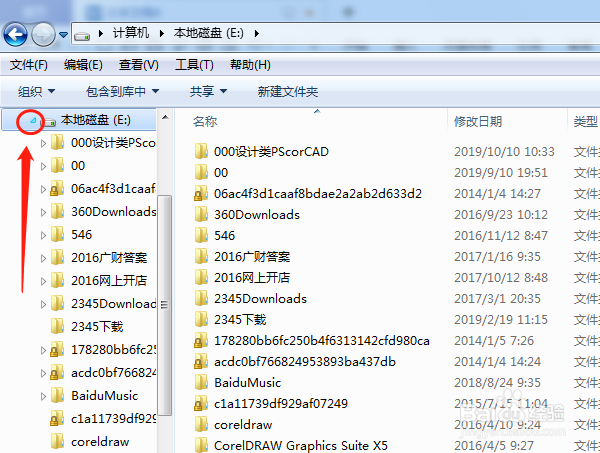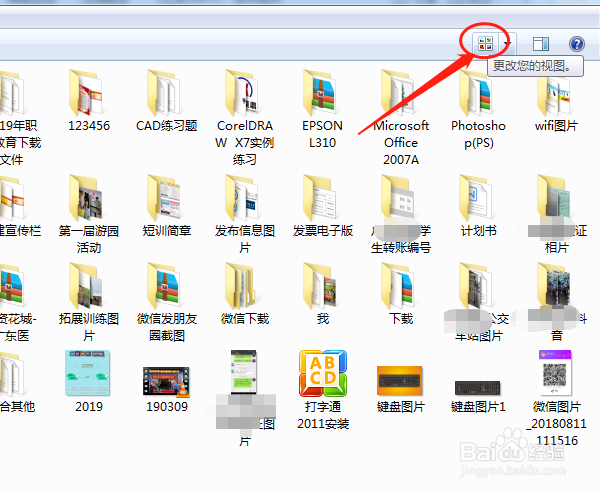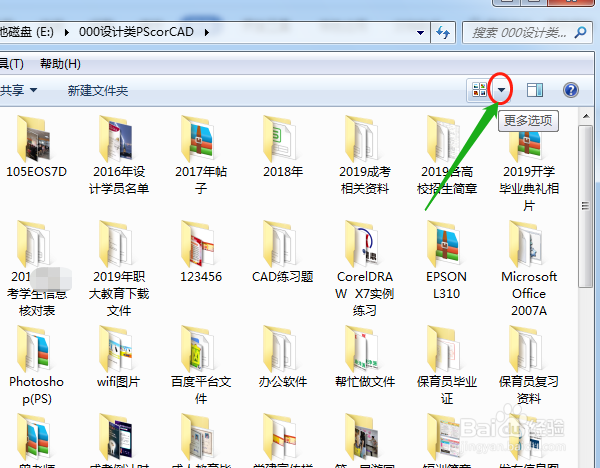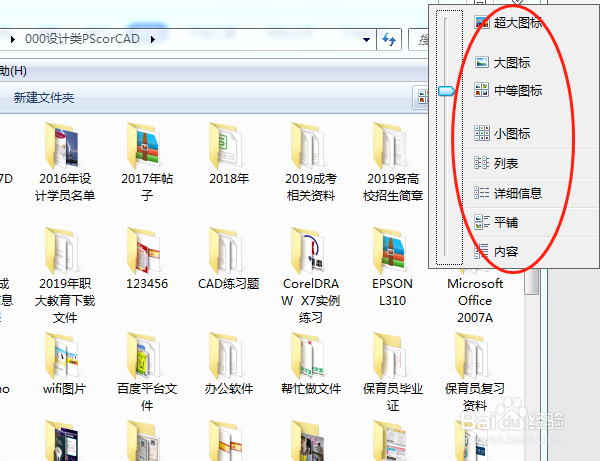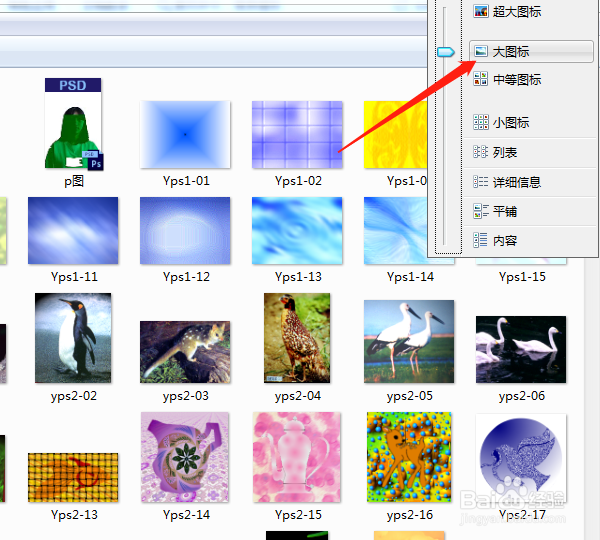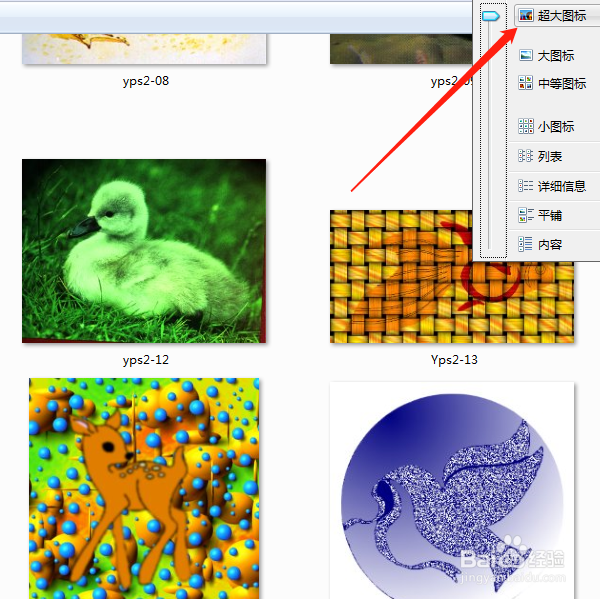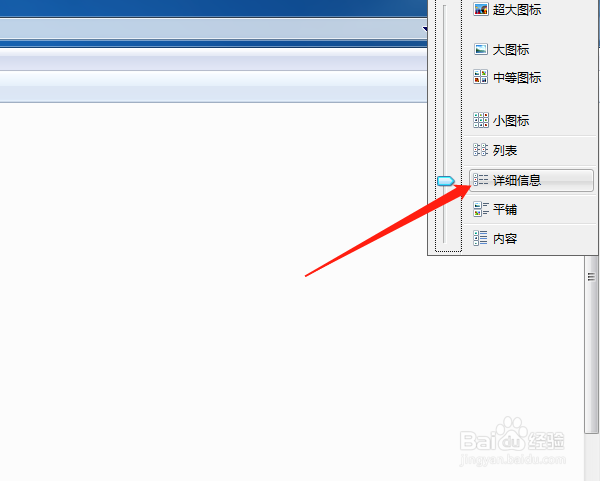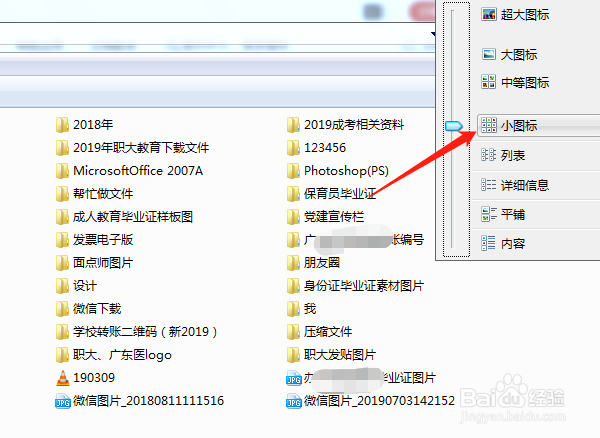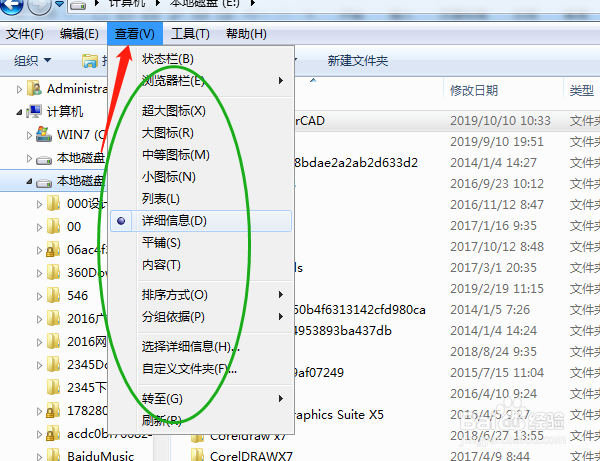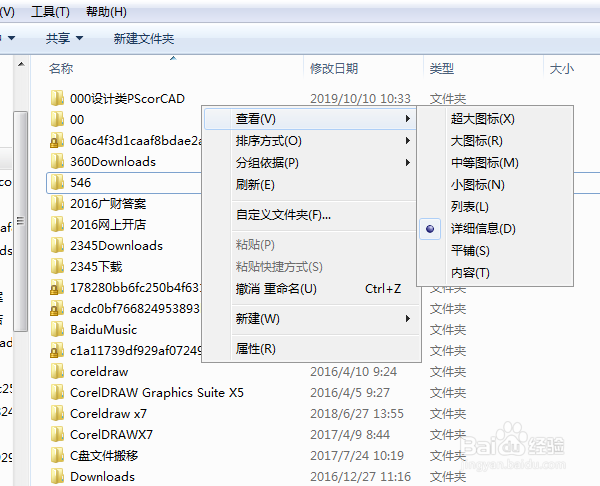怎样应用Windows资源管理器中更改您的视图
1、打开Windows资源管理器,双击桌面上的“计算机”或右击左下角的“开始”图标,再单击“打开Windows资源管理器”。
2、Windows资源管理器的主界面是默认,单击左边硬盘的三角形下拉文件夹选项。再单击某个文件夹右边显示子文件夹。
3、右上角有“更改您的视图”,单击“更多选项”弹出更多的选项。
4、如果是图片可以选大图标、超大图标,图片看得更清晰。
5、浏览文件夹选“详细信息”,显示名称、修改日期、类型等。
6、小图标、平铺格式在编辑区显示更多的文件夹。
7、或单击“查看”下拉选项中选类型,或右击选“查看”。
声明:本网站引用、摘录或转载内容仅供网站访问者交流或参考,不代表本站立场,如存在版权或非法内容,请联系站长删除,联系邮箱:site.kefu@qq.com。
阅读量:89
阅读量:49
阅读量:37
阅读量:87
阅读量:29